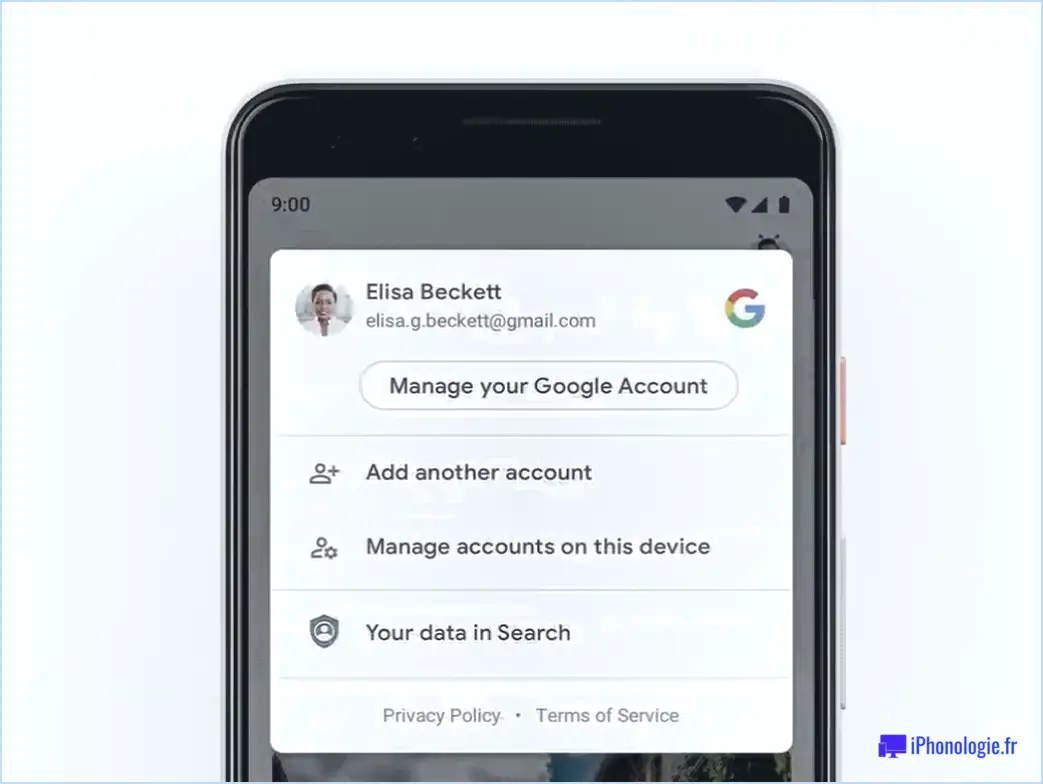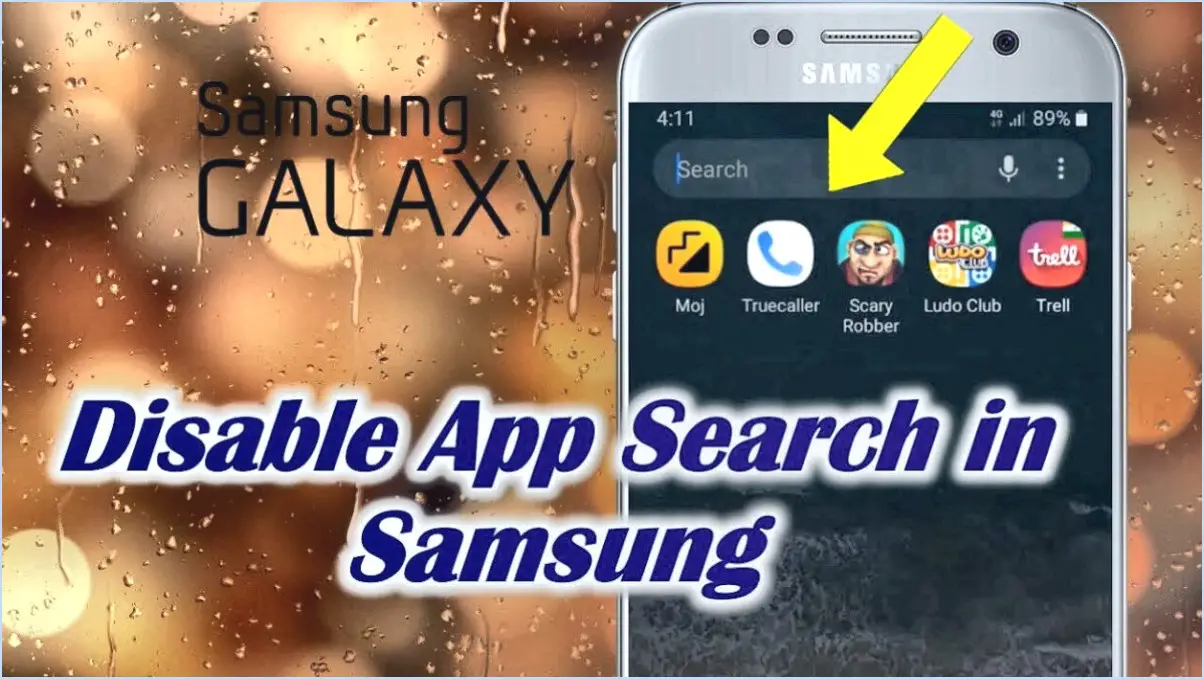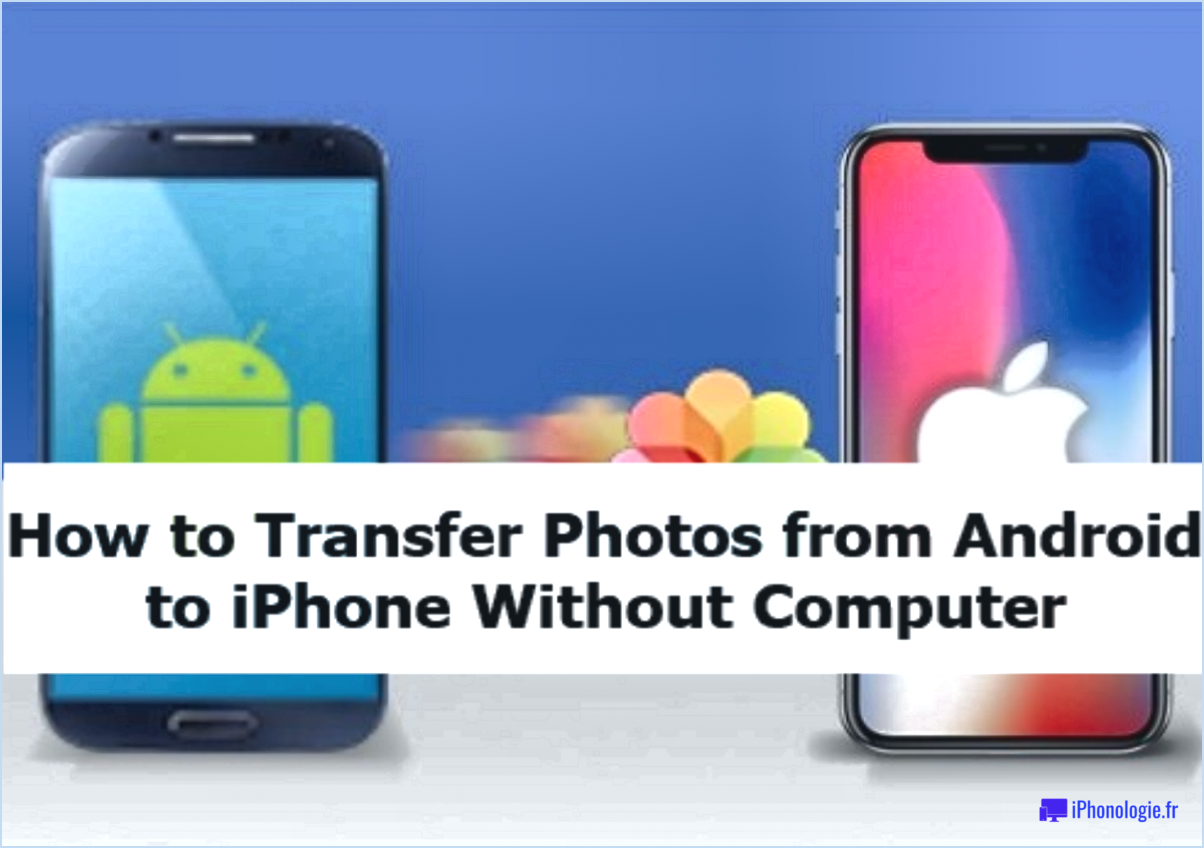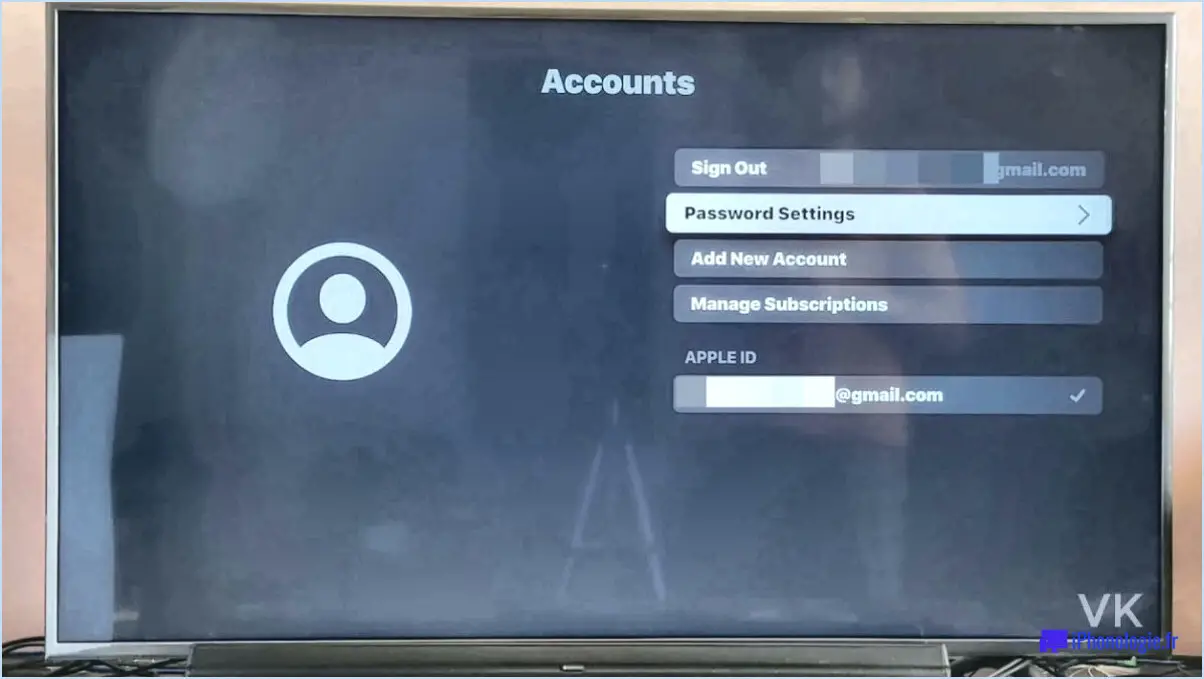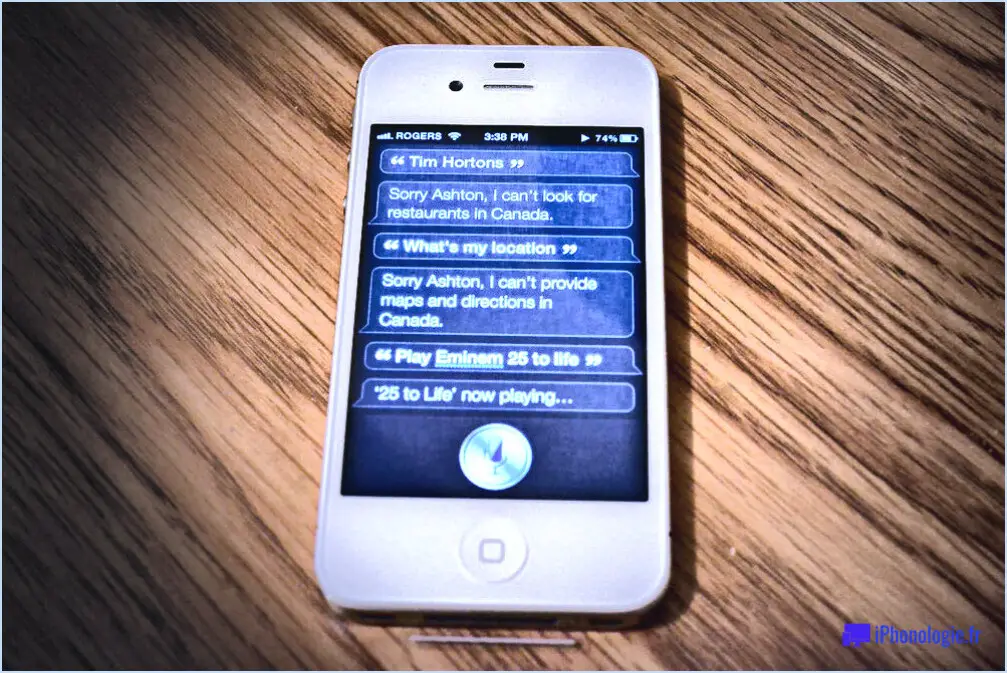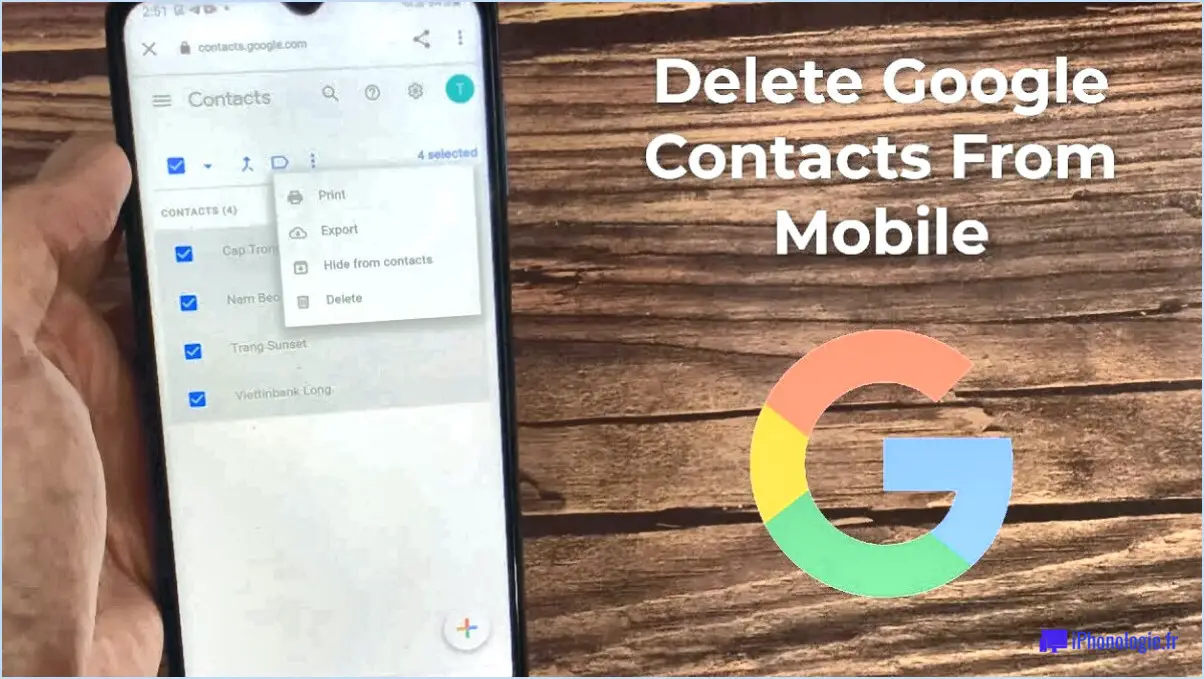Comment désactiver le son de la capture d'écran?
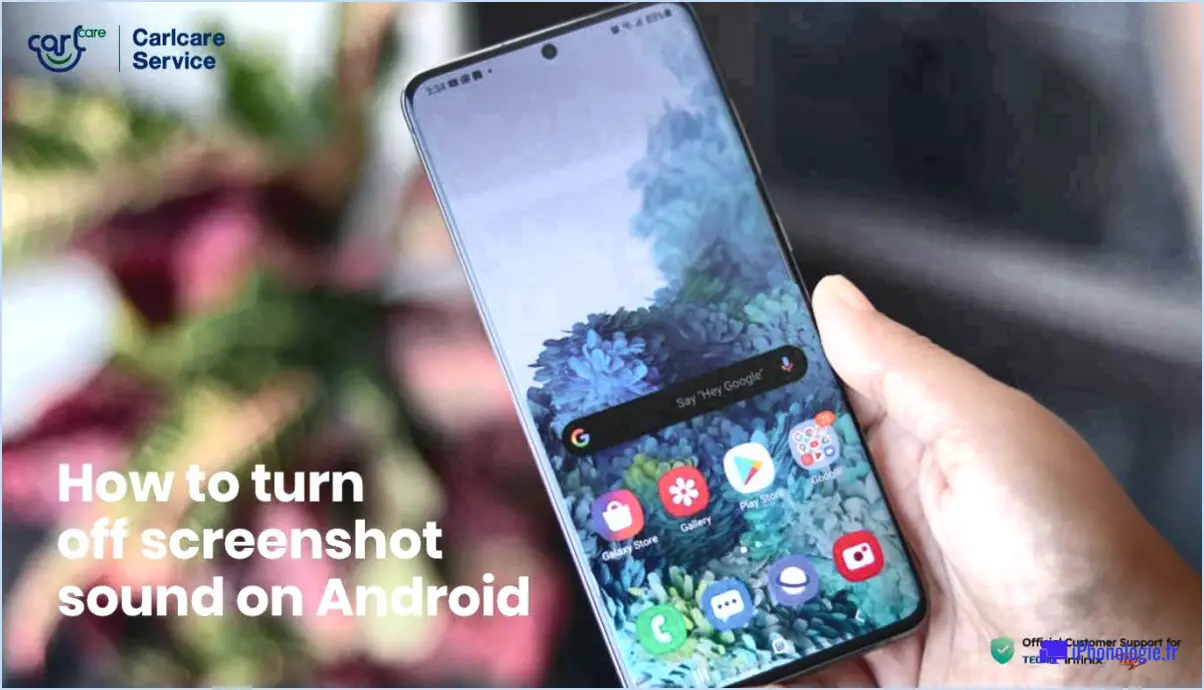
Pour désactiver le son de la capture d'écran sur votre appareil Android, procédez comme suit :
- Ouvrez le menu Paramètres : Localisez l'application Paramètres sur votre appareil Android. Elle est généralement représentée par une icône d'engrenage et se trouve généralement dans le tiroir d'applications ou sur votre écran d'accueil.
- Faites défiler vers le bas et sélectionnez Son & notification : Dans le menu Paramètres, vous trouverez plusieurs options. Recherchez "Son & notification" et tapez dessus pour accéder aux paramètres sonores de votre appareil.
- Tapez sur son de capture d'écran : Une fois que vous êtes dans le menu Son & faites défiler les options jusqu'à ce que vous trouviez "Son capture d'écran". Ce paramètre contrôle le son qui est joué lorsque vous effectuez une capture d'écran.
- Désactivez le son de la capture d'écran : Tapez sur l'option "Son de la capture d'écran" et plusieurs choix s'offrent à vous. Pour désactiver complètement le son, sélectionnez l'option "Off" ou "None". Cela désactivera l'effet sonore qui se produit lorsque vous prenez une capture d'écran.
N'oubliez pas que les étapes exactes peuvent varier légèrement en fonction du fabricant de votre appareil et de la version d'Android que vous utilisez. Les instructions fournies doivent servir de guide général.
Pour les appareils iOS (iPhone et iPad), le processus de désactivation du son de la capture d'écran est un peu différent :
- Ouvrez l'application Réglages : Localisez l'application Réglages sur votre appareil iOS. Elle est représentée par une icône d'engrenage et se trouve généralement sur l'écran d'accueil.
- Allez dans Sons & Haptique : Dans l'application Paramètres, faites défiler vers le bas et appuyez sur "Sons". & Haptique". C'est ici que vous pouvez régler divers paramètres liés au son sur votre appareil iOS.
- Désactivez le son de verrouillage : Dans le menu Sons & Haptiques, recherchez l'option "Son de verrouillage". Cette option contrôle le son émis lorsque vous verrouillez votre appareil. En la désactivant, vous désactivez également le son de la capture d'écran.
- Effectuez une capture d'écran : Pour confirmer que le son de capture d'écran est désactivé, effectuez une capture d'écran en appuyant simultanément sur les boutons d'augmentation du volume et latéraux (ou de veille/réveil). Vous devriez remarquer qu'il n'y a plus d'effet sonore accompagnant la capture d'écran.
Veuillez noter que les étapes décrites ci-dessus sont basées sur des instructions générales et peuvent varier légèrement en fonction de la version d'iOS installée sur votre appareil.
Comment désactiver le son de la capture d'écran dans le pixel 4a?
Pour désactiver le son de capture d'écran sur votre Pixel 4a, suivez ces étapes simples :
- Ouvrez l'appli Paramètres sur votre appareil.
- Faites défiler vers le bas et sélectionnez l'option "Son".
- Recherchez la section intitulée "Capture d'écran".
- Vous verrez un interrupteur à bascule à côté.
- Placez l'interrupteur en position "off".
En suivant ces étapes, vous réussirez à désactiver le son des captures d'écran sur votre Pixel 4a. Vous pouvez désormais réaliser des captures d'écran sans aucun son d'accompagnement. Profitez de votre expérience de capture d'écran silencieuse !
Comment désactiver le son des captures d'écran sur l'iPad pro?
Pour désactiver le son des captures d'écran sur votre iPad Pro, suivez ces étapes simples :
- Ouvrez l'application "Réglages" sur votre iPad Pro.
- Tapez sur "Sons" dans la liste des options.
- Faites défiler vers le bas jusqu'à ce que vous trouviez l'option "Capture d'écran".
- Basculez l'interrupteur situé à côté de "Capture d'écran" pour la désactiver.
En suivant ces étapes, vous réussirez à désactiver le son qui se joue lorsque vous faites une capture d'écran sur votre iPad Pro.
N'oubliez pas que ces instructions concernent spécifiquement l'iPad Pro, mais qu'elles peuvent également s'appliquer à d'autres modèles d'iPad fonctionnant avec la même version d'iOS ou une version similaire.
Vous pouvez désormais réaliser des captures d'écran sur votre iPad Pro sans aucun son d'accompagnement. Bonne capture d'écran !
Comment couper le son des captures d'écran sur mon iPad?
Pour couper le son de la capture d'écran sur votre iPad, suivez ces étapes simples :
- Ouvrez l'application Réglages sur votre iPad.
- Tapez sur "Sons" dans la liste des options.
- Faites défiler vers le bas jusqu'à ce que vous trouviez la section "Capture d'écran".
- Basculez l'interrupteur situé à côté de "Son de capture d'écran" sur la position off.
En désactivant l'interrupteur du son de la capture d'écran dans les réglages Sons, vous pourrez prendre des captures d'écran sur votre iPad sans aucun son d'accompagnement. Appréciez les captures d'écran silencieuses sur votre appareil !
Comment désactiver le son de l'obturateur de l'appareil photo?
Pour désactiver le son de l'obturateur de l'appareil photo sur un iPhone, suivez ces étapes simples :
- Ouvrez l'application "Réglages" sur votre iPhone.
- Faites défiler vers le bas et touchez "Appareil photo".
- Dans les réglages de l'appareil photo, vous trouverez l'option "Obturateur silencieux".
- Basculez l'interrupteur "Obturateur silencieux" sur la position "On".
En activant l'option "Obturateur silencieux", vous pouvez prendre des photos sans entendre le bruit de l'obturateur. Cette fonction est particulièrement utile dans les situations où vous souhaitez capturer des moments discrètement ou dans des environnements calmes.
Veuillez noter que la disponibilité de l'option "Obturateur silencieux" peut varier en fonction du modèle d'iPhone et de la version d'iOS installée sur votre appareil.
N'oubliez pas de toujours respecter la vie privée d'autrui et de vous conformer aux lois et réglementations locales en matière de photographie.
Comment activer le son de la capture d'écran sur Samsung?
Pour activer les notifications sonores de capture d'écran sur votre appareil Samsung, suivez ces étapes simples :
- Ouvrez l'application Paramètres sur votre appareil.
- Tapez sur "Sons et vibrations" dans la liste des options.
- Faites défiler vers le bas jusqu'à ce que vous trouviez "Son de capture d'écran" et tapez dessus.
- Basculez l'interrupteur sur la position "On".
En suivant ces étapes, vous activerez la fonction de son de capture d'écran sur votre appareil Samsung. Désormais, chaque fois que vous ferez une capture d'écran, vous entendrez une notification sonore confirmant la capture. Profitez de cette fonction pour améliorer votre expérience de capture d'écran !
La capture d'écran fait-elle du bruit sur Mac?
Oui, les captures d'écran font du bruit sur les Macs. Lorsque vous effectuez une capture d'écran sur un Mac, le système d'exploitation crée un fichier temporaire pour stocker l'image capturée. Au cours de ce processus, le "createFile" (créer un fichier) est utilisée et peut générer un bruit. Ce bruit est un sous-produit du fonctionnement du système et indique que la capture d'écran a été enregistrée avec succès dans un fichier. Il est important de noter que le bruit est bref et généralement pas très fort, de sorte qu'il ne devrait pas être une source d'inquiétude. Si vous préférez une capture d'écran silencieuse, vous pouvez utiliser des raccourcis clavier qui coupent le volume du système au préalable.
Comment désactiver les captures d'écran sur Android?
Pour désactiver les captures d'écran sur votre appareil Android, suivez ces étapes simples :
- Ouvrez l'application Paramètres sur votre appareil Android.
- Naviguez jusqu'à la section Affichage.
- Localisez et tapez sur l'option "Capture d'écran".
- Désactivez la fonction de capture d'écran en basculant le commutateur ou en sélectionnant le paramètre approprié.
En suivant ces étapes, vous pouvez empêcher les captures d'écran sur votre appareil Android. Gardez à l'esprit que l'emplacement exact de l'option de capture d'écran peut varier légèrement en fonction du fabricant de votre appareil et de la version d'Android.
N'oubliez pas que la désactivation des captures d'écran peut contribuer à protéger votre vie privée et à éviter que des informations sensibles ne soient capturées sans votre consentement.
Comment désactiver le son de l'appareil photo sur mon iPhone 11?
Pour désactiver le son de l'appareil photo sur votre iPhone 11, procédez comme suit :
- Ouvrez l'application Réglages sur votre iPhone 11.
- Faites défiler vers le bas et touchez "Appareil photo".
- Recherchez l'option "Appareil photo silencieux".
- Basculez l'interrupteur situé à côté de "Caméra silencieuse" sur la position "on".
En activant l'option Appareil photo silencieux, vous pourrez prendre des photos sans aucun son. Cela peut être utile dans les situations où vous devez prendre des photos discrètement ou dans des environnements calmes.
N'oubliez pas que la disponibilité de cette option peut varier en fonction du modèle de votre iPhone et de la version du logiciel. Si vous ne voyez pas l'option Appareil photo silencieux dans les réglages de l'appareil photo, assurez-vous que votre iPhone est mis à jour avec la dernière version d'iOS.
Vous pouvez désormais prendre des photos sur votre iPhone 11 sans le son de l'appareil photo ! Bonne capture !
Pourquoi les téléphones japonais ont-ils un son d'obturateur?
Les téléphones japonais ont un son d'obturateur pour plusieurs raisons. Tout d'abord, le son d'obturateur sert de mesure de précaution contre les les prises de vue non autorisées de matériel protégé par des droits d'auteur. En rendant le son audible, il décourage les individus de prendre des photos sans le consentement approprié, respectant ainsi les droits de propriété intellectuelle. Deuxièmement, le de l'obturateur a un effet dissuasif pour empêcher les gens de prendre des photos des informations privées ou confidentielles sans leur consentement. Cette fonction favorise le respect de la vie privée et protège les données sensibles. Ces raisons expliquent la prévalence des sons d'obturateur dans les téléphones japonais.